Очень часто после скачивания приложения из Google Play или другого неизвестного источника появляется необходимость сохранить на своем устройстве установочный файл с приложением (.apk). Например, для того чтобы передать интересное приложение по Bluetooth. Однако не всегда есть время искать установочный файл на различных файлообменниках и многочисленных ресурсах, посвященных Android-тематике. Поэтому, для того, чтобы извлечь установочный файл с приложением (.apk) из устройства, существует несколько нехитрых способов. В данном примере я расскажу вам о трех наиболее популярных.
Способ №1
чтобы извлечь установочный файл с приложением (.apk) из устройства, необходимо:
1) Для начала скачать файловый менеджер - Astro File Manager и запустить скачанное приложение. В том случае, если Astro File Manager у вас уже установлен, необходимо найти его на вашем android устройстве и просто запустить (полный путь) Меню
- Astro File Manager
.

2) После запуска Astro File Manager мы попадаем в окно, в котором видим присутствующие на устройстве накопители памяти и список серии облачных сервисов (в них всегда можно зарегистрироваться, либо авторизоваться, расширив тем самым внутреннее пространство устройства на несколько лишних Gb).

3) Затем делаем свайп влево, открыв основное меню приложения.

4) После этого необходимо щелкнуть на пункте Менеджер приложений , попав в новое окно, показывающее все установленные на вашем смартфоне или планшете приложения.

5) Для того, чтобы извлечь установочный файл с приложением (.apk) из устройства, необходимо тапнуть на приложение которое нужно извлечь, например Google Chrome, тапаем на иконку Google Chrome и перед нами появятся два предложения: сделать резервную копию или деинсталлировать.

6) Тапаем на левый пункт Рез. копия и ждем окончания процесса. После того, как копирование будет завершено, установочные файлы приложений можно будет найти в памяти телефона.

7) Полный путь до установочных файлов приложений выглядит таким образом: /sdcard /bakups .



Способ №2
Устанавливаем приложение Root unistaller . Открываем приложение, Root Unistaller отсканирует сколько у вас приложений и сделает бекап всех приложений по пути:
С телефона mnt
\sdcard
\autobackups
.
C компьютера (чтобы телефон распознавался как флешка) sdcard\ RootUnistaller\autobackups.



Способ №3
Получаем Root . Устанавливаем приложение . Открываем приложение и переходим по по пути \data \app \ и выбираем приложение. Если Вас интересуют системные приложения то переходим по этому пути \system \app \ и выбираем приложение. Выбранные приложения сохраняем на SDCARD (карта памяти) и делаем с ним все что хотим.



Статьи по теме APK:
Файл АРК, с помощью которого мы устанавливаем игры, является пакетным и при необходимости извлекающимся. Это очень удобно, так как уже установленные приложения можно извлечь в один файл.
Нередко случаются ситуации, когда, к примеру, вы прошли игру и удалили ее со своего мобильного устройства. Но спустя время решили снова сыграть. Чтобы не начинать прохождение с нуля, достаточно извлечь АРК и воспользоваться им, когда потребуется. Весь пройденный процесс будет восстановлен.
Извлечение APK очень пригодится, когда вам понадобится по Bluetooth другу. Чтобы не устанавливать специальную программу, можно использовать метод, который будет приведен ниже.
Извлечение АРК из установленных приложений происходит при помощи специального программного обеспечения. Для этого отлично подойдет удобный файловый менеджер Astro File Manager .
Файловый менеджер поможет управлять бэкапом имеющихся в устройстве программ, просмотром видео и изображений, менеджером задач. Чтобы без проблем извлечь установочный АРК, потребуется:
1. Для функционирования Astro File Manager придется ее установить на устройство, для чего потребуется заглянуть в Google Play. После завершения установочного процесса, можно приступать к работе.
2. Запустите Astro File Manager. На экране откроется окно с указанием имеющихся накопителей памяти и перечнем сервисов, в которых можно зарегистрироваться или авторизоваться.
3. Свайп влево откроет главное меню приложения. В левой нижней части нажмите на значок с инструментами и перейдите в Менеджер приложений.
4. Перед вами появится список со всеми установленными программами и играми.
5. Для извлечения АРК нажмите специальную кнопку, находящуюся в правом верхнем углу. Из предложенных вариантов выберите BACKUP. Для наглядности я проделываю эту операцию с .


Теперь нужно всего лишь дождаться окончания процесса. Все получившиеся файлы будут расположены в папке Backups – Apps. Устанавливаются они также просто, как и обычные АПК-файлы.
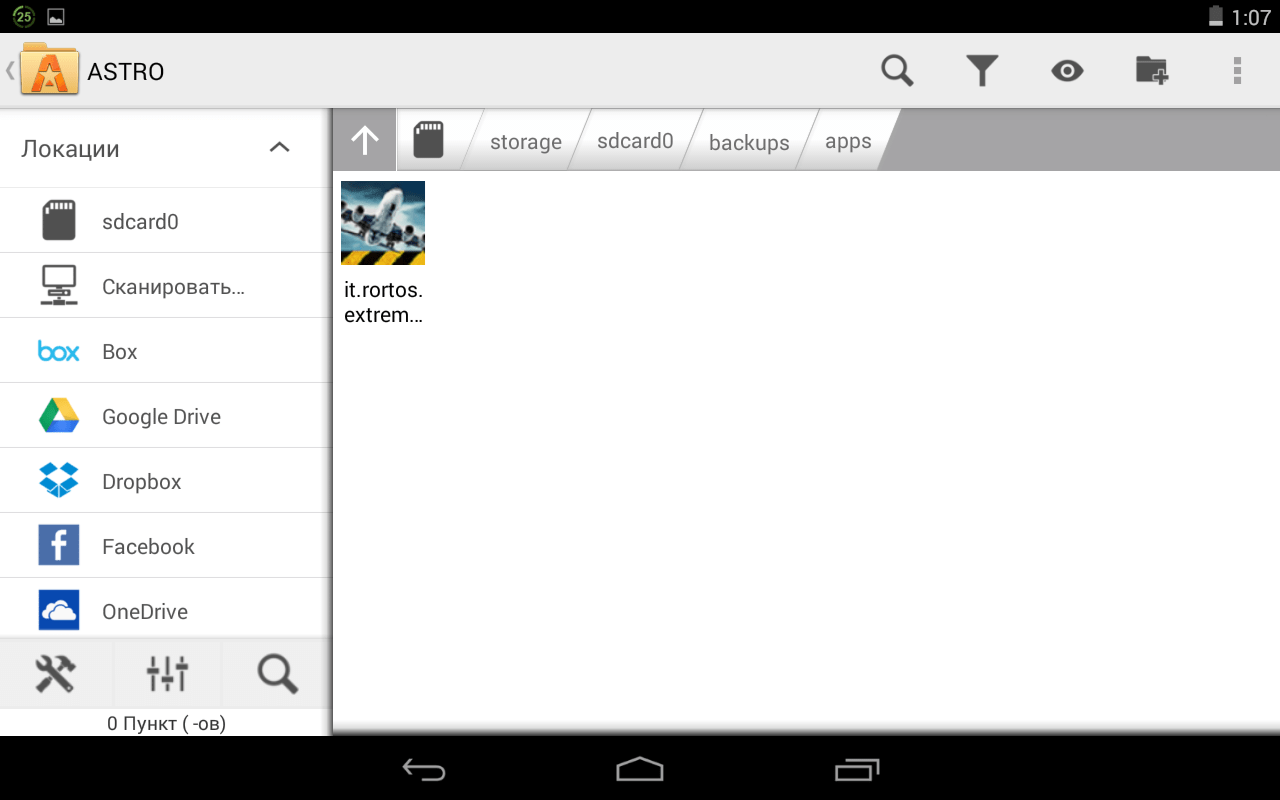
Последнее обновление: 30.10.2015
После создания приложения, его тестирования и отладки мы можем приступить к его публикации. Суть публикации заключается в создании файла с расширением .apk , которое будет представлять приложение, и его последующее размещение в Google Play Market или на других внешних сайтах. По умолчанию в процессе отладки и создания приложения файл apk уже создается, и мы можем его найти в папке проекта по пути Название_проекта\app\build\outputs\apk . По умолчанию файл называется app-debug.apk и представляет debug-версию.
Но для полноценно публикации данного файла может оказаться недостаточно. И нам еще дополнительно надо произвести
некоторую подготовку проекта к релизу. Для это следует указать в файле манифеста у элемента
Кроме того, на этом этапе можно установить иконку для приложения, которая будет отображаться на рабочем экране гаджета, название приложения (атрибут android:label у элемента), а также можно задать лицензионное соглашение.
В файле манифеста также следует определить название пакета (атрибут package элемента
При этом если в файлах кода java название пакета в начале файла также должно соответствовать пакету приложения.
Установка требований
На этапе подготовки к релизу также можно установить требования к API. Например, наше приложение имеет определеную минимальную версию ОС Android,
поэтому мы можем установить в файле манифеста соответствующие атрибуты у элемента
android:minSdkVersion - минимальная версия Android
android:targetSdkVersion - оптимальная версия API
android:maxSdkVersion - максимальная версия системы
Например, пусть минимальная версия Jelly Beans 4.1.2, а оптимальная KitKat 4.4.4:
Подпись приложения
Когда все уже готово, приложение для Android должно быть подписано сертификатом, благодаря которому можно идентифицировать автора приложения. Когда мы тестируем приложение, устанавливая его через Android Studio на устройство, то оно подписывается автоматически. Но для создания релиз-версии нам надо произвести дополнительно ряд действий.
При создании сертификата следует помнить, что при обновлении приложения система будет сравнивать сертификаты старой и новой версии. И обновление будет происходить, если сертификаты обоих версий совпадут. Но если новая версия будет подписана новым сертификатом, то приложение будет расцениваться как совершенно новое, никак не связанное со старой версией и представляющее совершенно другое приложение. В этом случае чтобы его установить, новая версия должна будет иметь другой название пакета, нежели старая.
Во-первых, в Android Studio выберем в меню пункт Build -> Generate Signed APK . После этого нам откроется окно мастера:
Нажмем на кнопку Create new... . После этого нам откроется окно создания ключа:
Введем в поле Key store path путь к файлу сетификата, который будет создан. Если указанной папки не существует, то ее надо создать или определить существующую папку.
В поле Password/Confirm указываем пароль.
В поле Alias указываем псевдоним. Можно поставить произвольное название.
В поле First and Last Name вписываем имя и фамилию. И далее пишим подразделение, организацию, город, страну и код страны.
В конце нажимаем OK.
После этого автоматически обновится первое окошко:
Финальное окно покажет нам путь к каталогу, где будет находиться подписанное приложение apk в release-версии. Нажмем на Finish.
Теперь по указанному пути можно будет найти подписанный apk, который будет иметь название app-release.apk :
Мы можем переименовать файл, сохранив его расширение и выложить в Play Market или на любой сайт или сразу загрузить на мобильное устройство. После загрузки на телефон/планшет достоточно нажать на него, и с помощью стандартного установщика пакетов приложение будет установлено. Правда, здесь также надо учитывать, что если мы устанавливаем приложение не из Play Market, то в настройках надо разрешить установку из других источниках - Безопасность->Неизвестные источники (Разрешить установку приложений из других источников)
Приветствую вас, уважаемые любители операционной системы Андроид (Android). В сегодняшней статье я постараюсь максимально полно осветить очень интересную тему – подборку инструментов для создания своего приложения (онлайн) для гаджетов на базе, популярной, операционной системы Android.
С развитием мобильных технологий, развивается и рынок мобильных приложений, в том числе и рынок мобильных приложений для ОС Андроид (Android) . Если раньше сделать приложение мог только продвинутый программист с толстыми очками, прошедший пять лет обучения в университете, то теперь эта возможность доступна любому желающему, причем абсолютно незнакомому с языками программирования, причем, также, не выключаясь от интернета, т.е. онлайн.
В подборке вы найдёте четыре инструмента, которые позволят вас сделать приложение - быстро и просто. Все предложенные инструменты похожи на конструкторы, вам предстоит собрать ваше первое приложение из различных готовых компонентов, создать приложение можно точно также, как вы собираете конструктор лего.
Все инструменты отбирались по следующим критериям :
- Удобство использования . Так как пользоваться таким инструментом будут, в основном, люди не знакомые с программированием и сложными элементами, то главный упор, в этой небольшой подборке, был сделан на удобство и простоту использования предложенных инструментов;
- Интуитивно понятный интерфейс . Этот пункт и условие логически вытекает из предыдущего. Помимо того, что интерфейс инструмента создания приложений для ОС Андроид (Android) должен быть простым, он еще должен быть интуитивно-понятным;
- Возможности . Чем больше различных вещей “умеет” делать инструмент – тем лучше. По сути, все представленные приложения имеют один и тот же набор инструментов, с небольшими различиями и изменениями.
Итак, пишем, начинаем делать приложение (все приложение можно создать в режиме онлайн), ниже вы можете ознакомиться с подборкой программных продуктов и выбрать для себя наиболее удобный и функциональный инструмент.
TheAppBuilder
Неплохой инструмент создания приложений. Несомненно, радует тот факт, что данным инструментом вы можете пользоваться абсолютно бесплатно. Минус в том, что данный программный продукт не поддерживает русский язык, но если вы учили в школе английский, хотя бы немного, то проблем с использованием TheAppBuilder возникнуть не должно. Из всех возможностей данного программного продукта хочется отметить следующие :
- Большой выбор шаблонов для создания вашего Андроид (Android) приложений. Если вы хотите сделать простую программку, то из предложенных вариантов шаблонов вы без труда подберете нужный;
- Возможность просматривать подробную статистику по созданному вами приложению;
- Простая и понятная публикация, созданного вами, приложения в Google Play.
AppsGeyser

Еще один хороший, качественный инструмент заслуживающий пристального внимания. Как я уже говорил выше, чтобы создать )) вам не понадобится уметь программировать под Андроид (Android), в данной программе все настолько просто, что создать приложение для своего проекта вы сможете за несколько минут, просто собрав его из частей “конструктора”. Ниже, вы можете ознакомиться с возможностями предложенного инструмента
:
- Большой архив шаблонов на различные тематики: рестораны, пиццерии, фото-студии, праздники, спорт, радио, грузоперевозки и много, много других шаблонов. Вам нужно только выбрать подходящий и начать его редактирование под свои нужды;
- Встроенные инструменты продвижения вашего нового приложения. Порой, чтобы продвинуть и раскрутить ваше новое приложение нужно потратит много сил и времени, строенные инструменты продвижения в конструкторе смогут облегчить вашу задачу;
- Возможность подключения вашей программы к рекламной сети, таким образом вы сможете зарабатывать деньги на созданных вами приложениях.
AppsMakerstore

Очень простой инструмент для создания программ для вашей операционки Андроид (Android). Основной плюс данного приложения в том, что за одни раз вы сможете создать приложение для шести различных мобильных операционных систем. Также из достоинств данного инструмента можно выделить следующие
:
- Возможность работать с конструктором в режиме онлайн;
- Есть возможность зарегистрировать бесплатный аккаунт;
- Большой архив шаблонов для вашего Android (Андроид) приложения, написать необходимое приложение сможете в два клика мышкой.
На сегодня это все. Надеюсь, что вы подобрали для себя подходящий инструмент и знаете как сделать ваше первое приложение . Также пишем свое мнение в комментариях к данному материалу.
Зачастую после скачивания приложения из Google Play или иного неизвестного источника появляется необходимость сохранить на своем устройстве установочный файл с приложением (.apk). Например, чтобы передать интересное приложение - программу или игру по Bluetooth. Однако не всегда есть возможность искать установочный файл на различных файлообменниках и многочисленных ресурсах, посвященных Android-тематике.
Поэтому, для того, чтобы извлечь установочный файл с приложением (.apk) из устройства, существует несколько весьма нехитрых способов. В данном примере мы расскажем вам о трех наиболее распространенных. Как и в предыдущих FAQ, в качестве наглядного примера будет использован смартфон ZTE V880H с предустановленной мобильной операционной системой Android 4.2.1 Jelly Bean.
Первый способ: с использованием бесплатного файлового менеджера Astro File Manager
Итак, чтобы извлечь установочный файл с приложением (.apk) из устройства, необходимо:
1) Для начала скачать из магазина приложений Google Play бесплатный файловый менеджер - Astro File Manager и запустить скачанное приложение. В случае, если Astro File Manager у вас уже установлен, необходимо найти его на вашем устройстве и просто запустить. В нашем случае Astro File Manager уже был установлен, поэтому мы сразу нашли его в Меню. Полный путь - Меню--->Astro File Manager.
3) После запуска Astro File Manager мы сразу же попадаем в окно, в котором видим присутствующие на устройстве накопители памяти и список серии облачных сервисов (в них всегда можно зарегистрироваться, либо авторизоваться, расширив тем самым внутреннее пространство девайса на пару лишних гигабайт).

4) Затем необходимо сделать свайп влево, открыв основное меню приложения.

5) После следует щелкнуть на пункте Менеджер приложений, попав в новое окно, демонстрирующее все установленные на вашем устройстве (смартфоне или планшете) приложения.

6) Для того, чтобы извлечь установочный файл с приложением (.apk) из устройства, следует нажать в правом верхнем углу на специальную кнопку, которая выведет два предложения: сделать резервную копию или деинсталлировать все приложения.

7) Клацаем на левый пункт Рез. копия и дожидаемся окончания процесса. После того, как копирование будет завершено, установочные файлы приложений можно будет найти в памяти телефона.


8) Полный путь до установочных файлов приложений выглядит таким образом: storage/sdcard/bakups.



Второй способ: c использованием ПК (personal computer, PC) и Android SDK
Итак, подключаем аппарат к компьютеру, запускаем ddms.bat (он находится а папке tools в SDK), выбираем девайс в графе Name, потом ищем сверху меню device и выбираем File Explorer, там находим папки system/app и сохраняем прямо на компьютер. Затем же, естественно, переносим файл с компьютера на устройство на базе мобильной операционной системы Android, на котором можно по-разному использоваться извлеченный установочный файл с приложением (.apk) - передавать по Bluetooth или e-mail, устаналивать и т.д.
Третий способ: необходимо иметь права суперпользователя (root)
Для того, чтобы использовать третий способ извлечь установочный файл с приложением (.apk) из устройства, необходимо получить и такое приложение, как root explorer. Дальнейший алгоритм выглядит таким образом: зайдите в папку data/app, где находятся все установленные вами приложения. Скопируйте нужный вам apk и устанавливайте как обыкновенное приложение.







